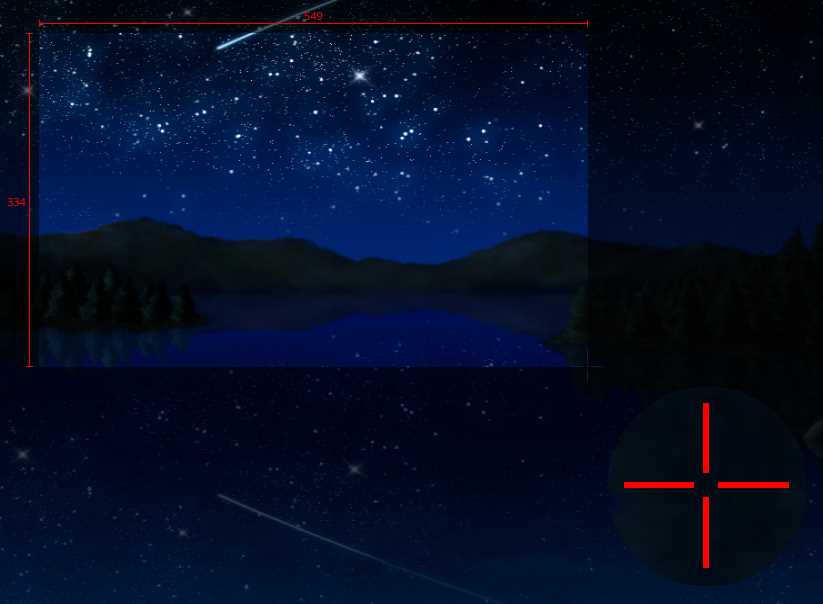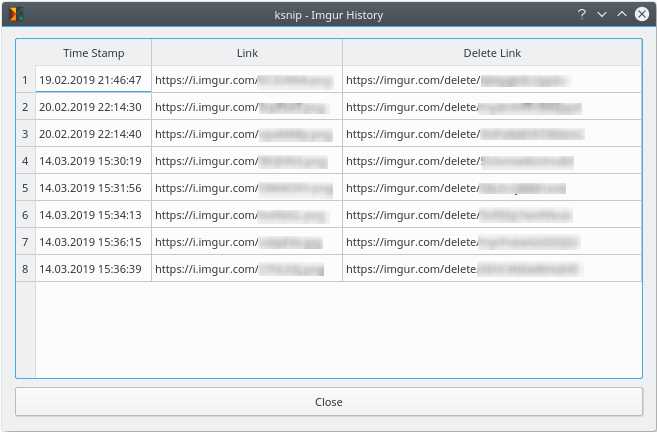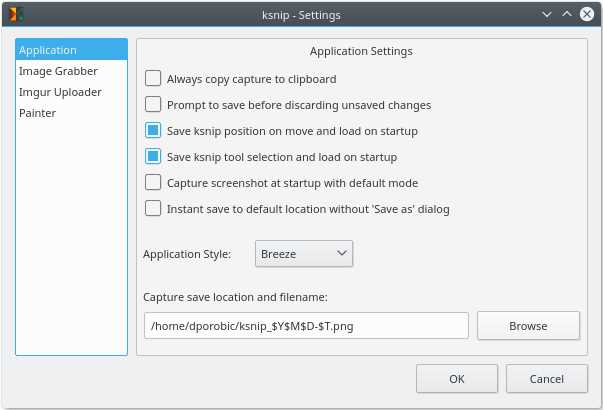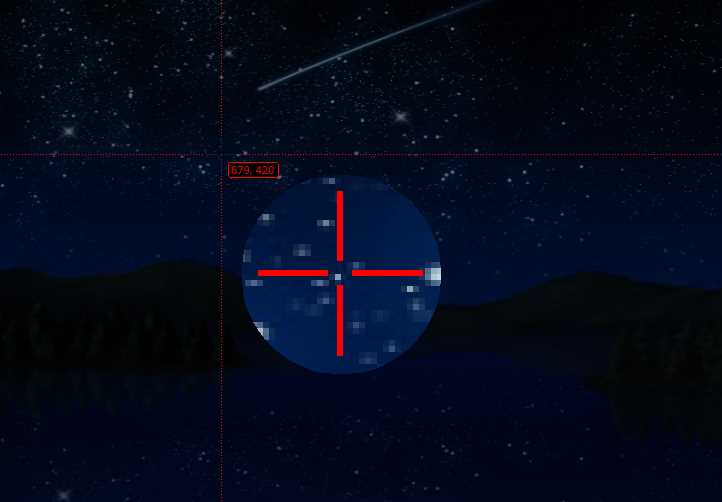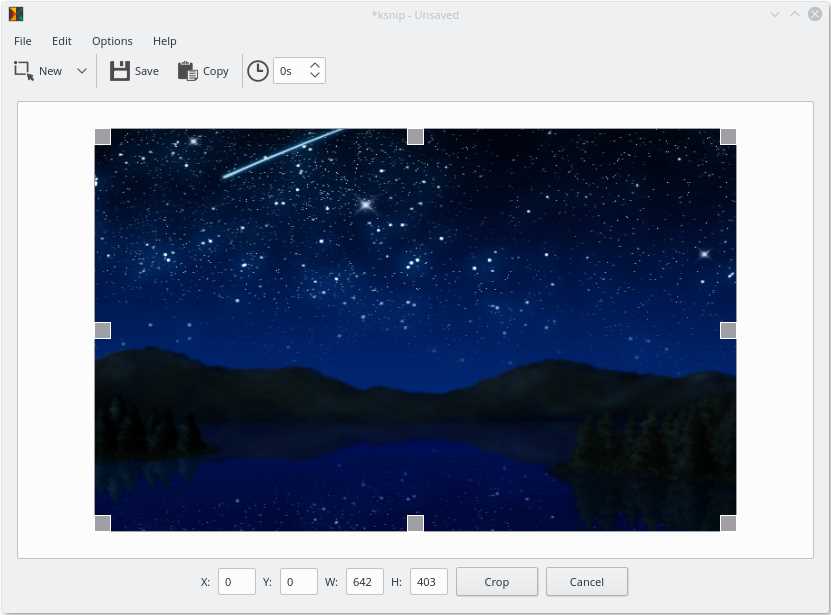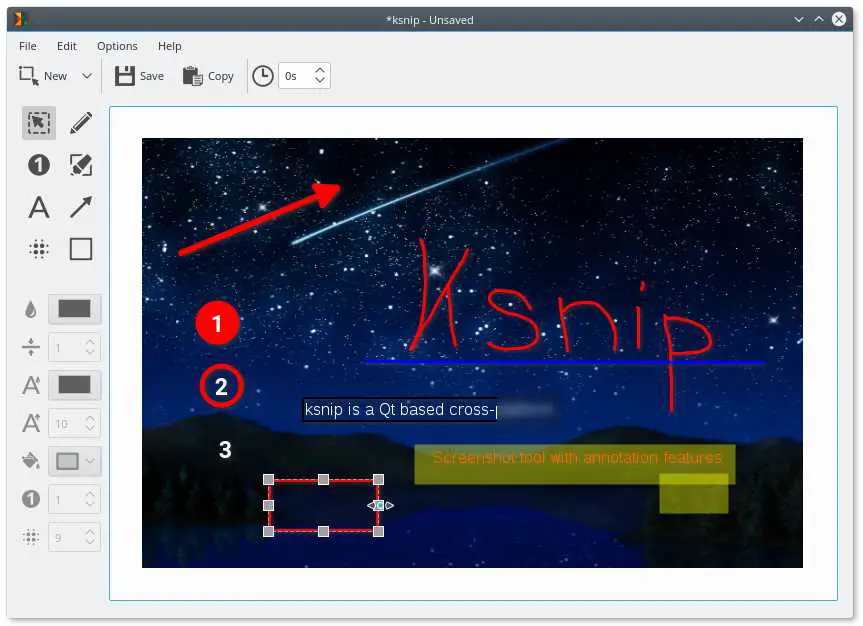6
# Характеристики: Последната версия на ksnip съдържа следните функции: * Поддържа Linux (X11 и експериментална поддръжка за KDE и Gnome Wayland), Windows и MacOS.* Правене на екранна снимка на персонализирана правоъгълна област, която може да бъде нарисувана с курсора на мишката.* Правене на екрана на екрана / монитора, където в момента се намира курсорът на мишката.* Правене на екрана на цял екран, включително всички екрани / монитори.* Правене на екрана на прозореца, който в момента има фокус.* Правене на екрана на прозореца под курсора на мишката.* Направете екранна снимка със или без курсор на мишката.* Персонализирано закъснение при заснемане за всички опции за заснемане.* Качвайте екранни снимки директно в imgur.com в анонимен или потребителски режим.* Поддръжка на командния ред, за заснемане на екрана и запазването му до местоположение по подразбиране, име на файл и формат.* Персонализирано местоположение по подразбиране, име на файл и формат за запазване на нови скрийншоти с заместващи символи за година ($ Y), месец ($ M), ден ($ D) и време ($ T).* Отпечатване на екрана или записване е в pdf / ps.* Коментирайте екранни снимки с писалка, маркер, правоъгълници, елипси, текстове и други инструменти.* Много опции за конфигурация .... # AppImage (Linux) За да използвате AppImages, направете ги изпълними и започнете да го използвате, не се изисква инсталация.$ chmod a + x ksnip * .AppImage $ ./ksnip*.AppImage # RPM (Linux) Просто ги инсталирайте през rpm и започнете да използвате.$ rpm -Uvh ksnip * .rpm $ ksnip # DEB (Linux) Просто ги инсталирайте чрез dpkg и започнете да използвате.$ sudo dpkg -i ksnip * .deb $ ksnip # EXE (Windows) Exe файлът с всички необходими зависимости се предлага в пакет с цип, който просто трябва да се разархивира с любимия ви инструмент с цип.Ksnip след това може да се стартира с двойно щракване върху ksnip.exe.# APP (MacOS) Файлът на приложението се предлага в dmg пакет, който трябва да бъде отворен и ksnip.app файлът трябва да се плъзне и пусне в папката на приложението.След това приложението може да бъде стартирано с двойно щракване върху ksnip.app
Характеристика
Категории
Алтернативи на ksnip за всички платформи с всякакъв лиценз
589
408
ShareX
ShareX е безплатна и отворена програма, която ви позволява да заснемете или запишете всяка област от вашия екран и да го споделите с едно натискане на клавиш.Той също така позволява качване на изображения, текст или други видове файлове в над 80 поддържани дестинации.
205
Snipping Tool
Можете да използвате Snipping Tool, за да заснемете снимка на екрана или да изрежете всеки обект на екрана си, след което да анотирате, запазите или споделите изображението.
- Безплатно
174
64
Lightscreen
Lightscreen е леко приложение за екранно снимане за Windows и linux, използвано за автоматизиране на процеса на запазване и каталогизиране на екранни снимки.
- Безплатно
- PortableApps.com
- Windows
- Linux
28
Nimbus Screenshot
Заснемете или запишете всяка част от вашия екран.Редакторът ще ви помогне да коментирате или замъглявате чувствителната информация.Бързо качване и споделяне с краткия URL адрес.
14
Gadwin PrintScreen
Захваща съдържанието на екрана с едно натискане на клавиш.След това заснетият екран може да бъде изпратен до принтера или да бъде записан на диск като файл в 6 различни графични файлови формата.
- Безплатно
- Windows
13
10
9
8
1
qscreenshot
Направете екранна снимка * Редактирайте я с различни инструменти (като нарисувайте с химикалка, добавете форми, изберете област, изрежете, копирайте, поставете, добавете текст и др.) * Запишете изображение или
1
Gadwin PrintScreen Professional
Той добави функция за редактиране на Gadwin PrintScreen.
- Платено
- Windows